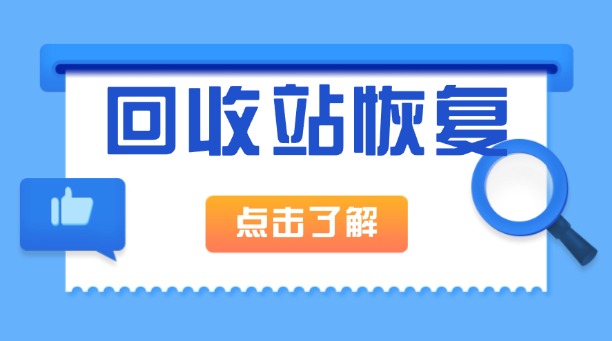为您推荐相关教程
更多视频 >方法一:恢复以前版本
这是借助电脑自带的恢复功能,在误将文件替换时,进行文件的恢复操作。
比如在编辑word文档时,不小心发生文件被覆盖的情况,此时可以右击文件,选择“属性”,然后点击“以前的版本”,进行文件恢复。
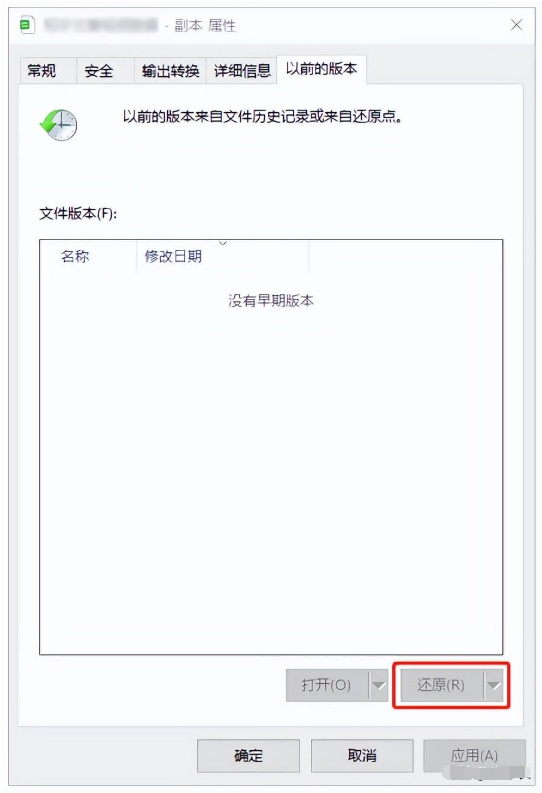
提示:这种方法并非100%有效,适用于恢复被修改、损坏或覆盖的文件。
方法二:历史记录恢复
如果使用的是WPS等应用程序,编辑Word、Excel等文档,就可借助自带的历史记录功能进行恢复。
只需点击编辑界面左上角的【文件】-【备份与恢复】,这里提供了多个恢复文件的方式。
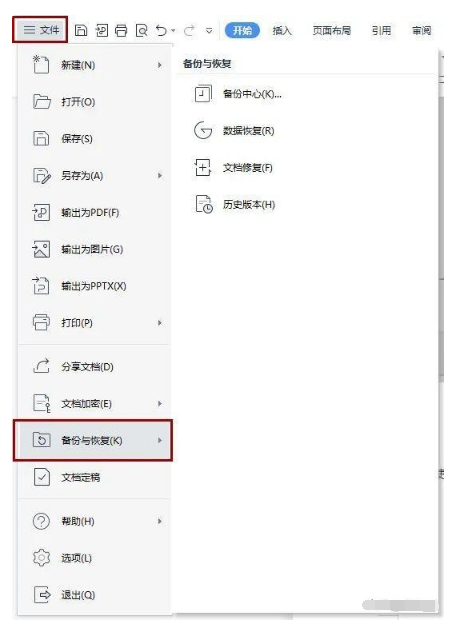
方法三:借助专业工具进行数据恢复
如果使用以上 2 个方法,还是无法找回被覆盖的文件,那么建议借助专业的数据恢复工具,及时进行扫描恢复。
这里借助的是转转大师数据恢复软件,简单 3 步,即可恢复已丢失的文件,小白也可轻松操作。
误删除恢复步骤:
第一步、选择误删除恢复模式

鼠标移动到此处,我们可以看到对该功能简单描述,通过描述大家可简单了解该功能的作用,点击进去进行误删除恢复。
第二步、选择原数据储存位置

选择文件之前所存放的磁盘,千万别选错哦。点击开始扫描。
第三步、扫描

扫描期间,如果磁盘的数据较多,那么扫描的时间也会稍微要长,所以需要耐心等候一下哦。
第四步、查找文件

可以直接搜索文件或文件夹,也可以通过修改时间来筛选文件,如果文件都是同类型的,那么也可以根据文件类型来选。
第五步、恢复文件

在找到文件后,可以双击预览一下文件,预览成功即可以正常会,如果预览失败,有可能是文件已受损,恢复几率不高,但也不排除是文件类型不支持预览。点击立即恢复,设置导出路径,导出即可。


打开输出目录即可看到刚恢复的文件。
以上就是桌面上的文件被替换如何恢复原来的的方法介绍了,快速帮你恢复电脑中因误操作而丢失的数据。整个过程可以说是方便简单,扫描功能可以免费试用,怎么看都不亏快去下载试试吧!

 技术电话:17306009113
技术电话:17306009113 工作时间:08:30-22:00
工作时间:08:30-22:00 常见问题>>
常见问题>> 转转大师数据恢复软件
转转大师数据恢复软件
 微软office中国区合作伙伴
微软office中国区合作伙伴
 微信
微信 微信
微信 QQ
QQ QQ
QQ QQ空间
QQ空间 QQ空间
QQ空间 微博
微博 微博
微博
 桌面上的文件被替换如何恢复原来的
桌面上的文件被替换如何恢复原来的
 免费下载
免费下载